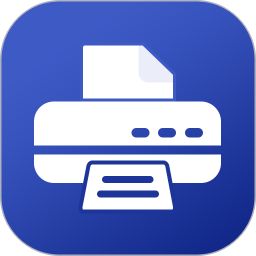笔者演示win7系统设置共享网络打印机的问题图
2021-03-01 03:39:31发表
作者:网友供稿
win7旗舰版系统是许多系统高手都选择使用的电脑系统,然则我们在操作过程中或者会遭遇到对win7系统设置共享网络打印机进行处理的境况。大部分学员在系统操作方法还是生手,面对win7系统设置共享网络打印机的情况,不懂怎么解决。不少小白都来找小编研究win7系统设置共享网络打印机应当怎么解答?其实可以根据以下步骤1,双击打开桌面上的“网络” 2,找到共享打印机的主机,并双击打开就可以应对了。这篇教程就和大神一起浏览关于win7系统设置共享网络打印机全部的解答思路:
生活中我们经常都会遇到这样或那样的问题,但尽管这样吧,我们还是要认真的将问题解决好。所以,今天小编我就来给大家说说设置共享网络打印机的方法。
1,双击打开桌面上的“网络”
0
打印机图-1
2,找到共享打印机的主机,并双击打开
设置共享网络打印机图-2
3,就会看到共享的打印机,双击要添加共享的打印机,
设置共享网络打印机图-3
4,系统会自动安装并配置
共享网络打印机图-4
方法二: 1,在客户机点击“开始”→“运行”,输入主机端“计算机名”“\ PC-20150920SJPA”,然后点击“确定”,打开主机端共享。
共享网络打印机图-5
2,双击共享打印机图标,将自动配置共享
设置共享网络打印机图-6
设置共享网络打印机图-7
打印机图-8
以上就是解决win7系统设置共享网络打印机的操作方法不会的小伙伴们来跟着小编一起学习吧!希望帮助到大家。
相关资讯
- 白云演示win7系统共享打印机报错提示错误代码0x0000052e的问题图[03-05]
- 大师教你解决win7系统设置在局域网内共享打印机的问题图[03-08]
- 笔者演示win7系统将txt和word背景颜色设置为豆沙绿的问题图[03-07]
- 大神演示win7系统休眠状态下继续保持网络流通的问题图[03-07]
- 教您笔记本win7系统下cad找不到网络打印机的问题图[02-26]
- 笔者演示win7系统vsd文件打开的问题图[03-08]
- 大神为你演示win7系统安装hp打印机驱动失败提示存取被拒绝的问题图[03-07]
- 大神讲解win7系统设置IP连接网络的问题图[03-06]
- 笔者解答Win7系统共享网络打印机常见问题的修复技巧[03-06]
- 技术员演示win7系统连接网络共享打印机重启后打印机脱机的问题[03-07]
最新专题
网友评论
没有符合条件的内容
热门攻略
-
1
-
2
-
3
-
4
-
5
-
6
-
7
最新攻略
-
1
-
2
-
3
-
4
-
5
-
6
-
7